Jeste li ikad zamislili da prijenosni Linux Mint sustav u potpunosti instaliran na USB pogonu i bude spreman za upotrebu na bilo kojem slučajnom računalu? Ako je odgovor 'Da,' zatim pročitajte ovaj cjeloviti vodič za instaliranje cjelovitog sustava Linux Mint na USB pogon.
Prije smo pisali postove o tome kako koristiti Live Linux USB pogon, pa čak i kako stvoriti pokretački Linux USB pogon s Etcherom. Međutim, to se uvelike razlikuje od onoga što ćemo raditi u ovom vodiču. Umjesto stvaranja pokretačkog USB pogona Linux Mint, instalirat ćemo sustav Linux Mint na USB pogon kao što bismo to učinili na tvrdi disk, što znači da će se Linux Mint moći ažurirati baš kao i na redovnoj instalaciji računala.
Instalirajte ažurirani Linux Mint na USB pogon
Zahtjevi
- USB pogon veličine 4 GB ili više na koji ćemo instalirati naš Linux mint sustav
- Još jedan USB pogon koji ćemo koristiti kao naš pokretački Linux kovnički medij
- Linux Mint ISO koji možete preuzeti ovdje
- Radno računalo
Korak 1: Stvorite USB pogon koji se može pokrenuti
Nakon što na svoj računar preuzmete ISO datoteku Linux Mint, moramo stvoriti USB pogon koji se može pokrenuti. Ako ste na Linux sustavu, možete koristiti Etcher, Startup Disk Creator ili uslužni program MultiBootUSB. Ako ste na Windows sustavu, koristite programe poput PowerISO, YUMI itd. ..
Korak 2: Podijelite USB pogon
Sad kad imamo USB pogon koji se može pokrenuti, trebamo podijeliti naš drugi USB pogon za potrebe instalacije. Taj se postupak može izvesti na dva načina; Korištenje alata treće strane poput Gparteda ili tijekom postupka instalacije.
Ako tek započinjete s Linux sustavima, upotrijebite GParted metodu kako je opisano u nastavku. Ako ovo nije prvi put da instalirate Linux sustav, možete podijeliti svoj USB pogon tijekom instalacije Linux kovnice.
Pregrada s GPartedom
Gparted je besplatan alat otvorenog koda koji možete koristiti za formatiranje i razdvajanje diskova. Možete ga jednostavno instalirati na Linux iz softverskog centra ili preuzeti sa službenog web mjesta GParted.
i) Umetnite svoj USB pogon i pokrenite GParted.
ii) Odaberite svoj USB pogon u gornjem desnom kutu, kao što je prikazano dolje. U mom slučaju imam pogon olovke veličine 16 GB.
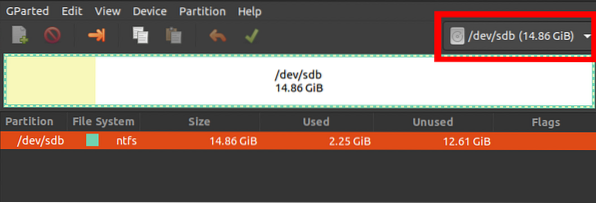
iii) Desnom tipkom miša kliknite na nju i odaberite opciju 'Resize / Move'. Stvorite dvije particije; Ext4 particija i NTFS / FAT koje možete koristiti za spremanje datoteka i pristup bilo kojem operativnom sustavu.
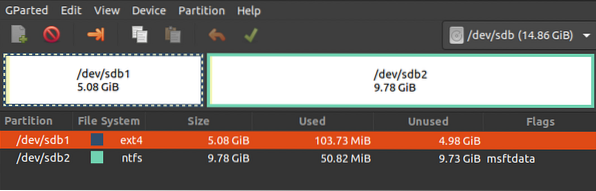
Korak 3: Instalirajte Linux Mint na USB pogon
1. Za početak pokrenite prijenosno računalo pomoću USB pogona koji se može pokrenuti i sadrži Linux Mint. Ako radite sa Linux slikom koristeći UEFI način pokretanja, preporučujem da onemogućite 'Sigurno pokretanje' na zaslonu za postavljanje BIOS-a / UEFI-a. Pročitajte naš glavni vodič o Kako pokrenuti Windows ili Linux računalo s USB pogona. Obavezno umetnite i drugi USB pogon.
2. Vidjet ćete zaslon za podizanje sustava Linux Mint s nekoliko opcija. Odaberite "Pokrenite Linux Mint", što je prva opcija.
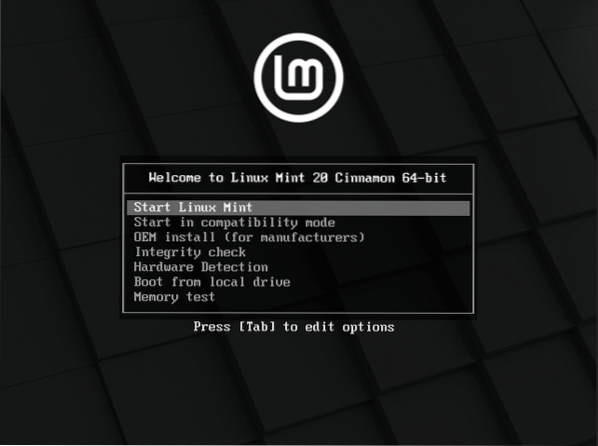
3. Otvorit će se prozor Linux Mint Desktop s nekoliko ikona. Klikni na “Instalirajte Linux Mint” mogućnost pokretanja instalacijskog programa.
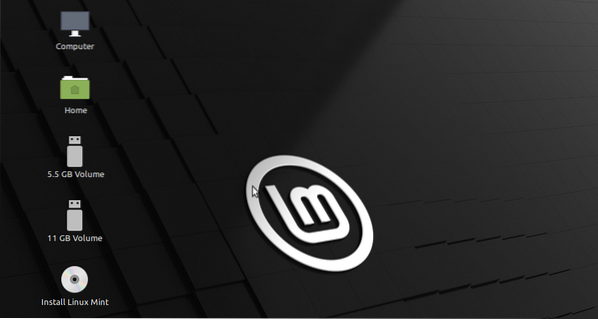
4. Vidjet ćete Linux Mint 'Dobrodošli' zaslon. Odaberite jezik koji želite koristiti tijekom postupka instalacije. Klik 'Sljedeći.'
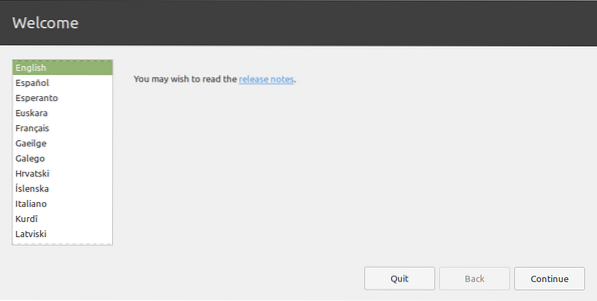
5. Na sljedećem zaslonu odaberite raspored tipkovnice i kliknite 'Nastaviti.'
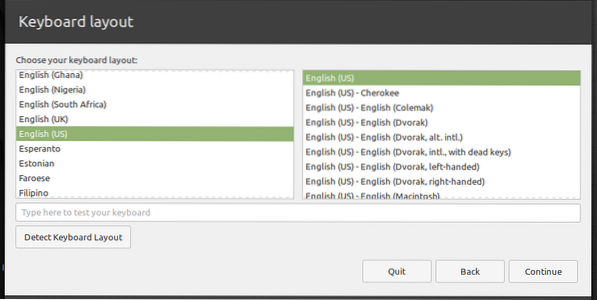
6. Sljedeći zaslon dat će vam mogućnost instaliranja 'Multimedijskih kodeka' za reprodukciju različitih video formata. Klik 'Nastaviti.'
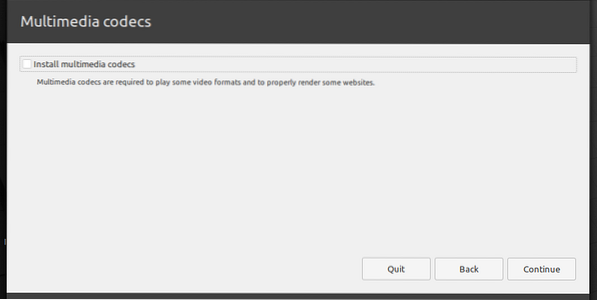
7. Na sljedećem zaslonu trebat ćemo odabrati vrstu instalacije. Odaberite opciju 'Nešto drugo' i kliknite 'Nastavi.'
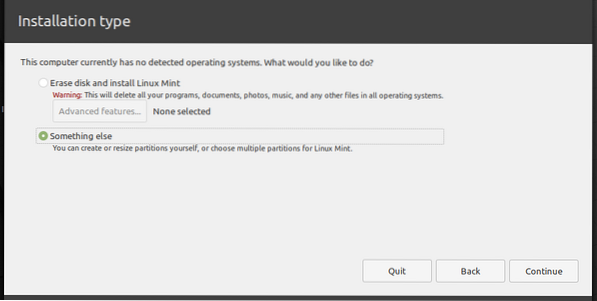
8. Otvorit će se prozor s popisom pogona povezanih s vašim računalom. Vjerojatno će biti vaš USB pogon / dev / sdb. Sa donje slike želim instalirati Linux Mint / dev / sdb1. Odaberite svoju particiju i kliknite na 'Promijeniti' gumb ispod.
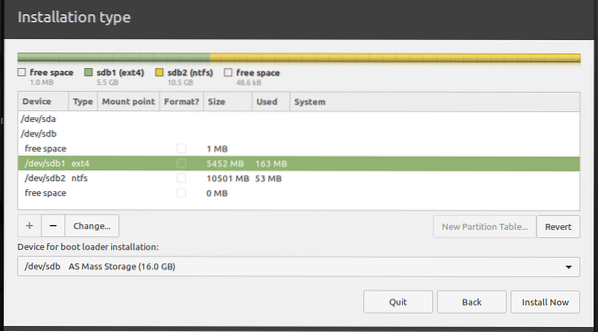
Vidjet ćete skočni prozor u kojem možete uređivati postavke particije. Na 'Koristi kao' kartici, s padajućeg izbornika odaberite "Ext4 datotečni sustav dnevnika". To će otkriti 'Točka montiranja' tab. Odaberite opciju root s padajućeg izbornika. Predstavljen je znakom '/'. Klik 'U redu' kad je gotovo.
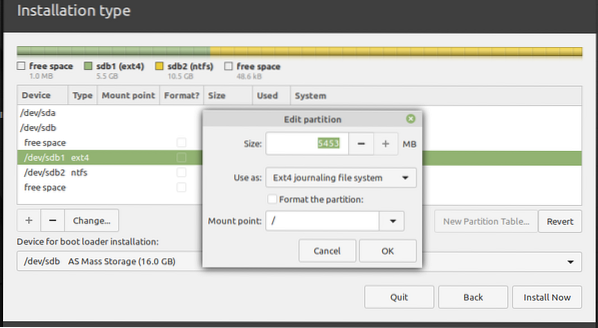
9. Kada završite, kliknite 'Sada instalirati' za pokretanje postupka instalacije. Možda ćete vidjeti nekoliko poruka upozorenja, ovisno o načinu particioniranja diskova. Klik 'Nastaviti' ako ste sigurni.
10. Na zaslonu lokacije odaberite glavni grad države u kojoj se trenutno nalazite. Kliknite 'Nastaviti.'
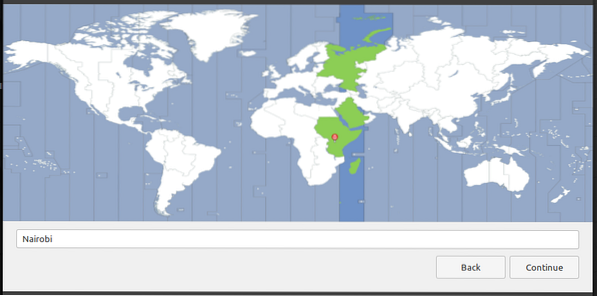
11. Na sljedećem zaslonu unesite korisničko ime i lozinku. Kliknite 'Nastaviti.'

Započet će postupak instalacije. To bi moglo potrajati.
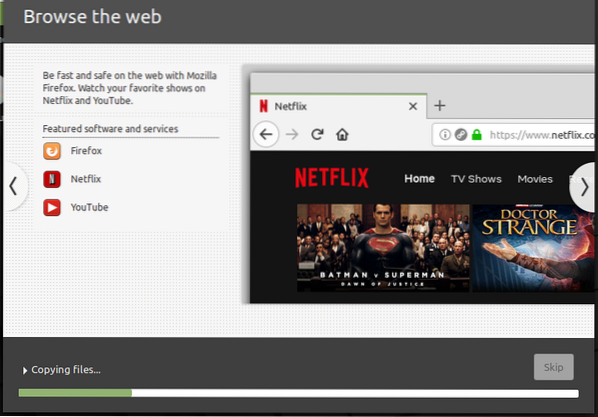
12. Nakon završetka instalacije vidjet ćete opciju 'Ponovo pokrenite' ili 'Nastavite s testiranjem'sustav uživo. Kliknite na Ponovo pokrenite i izvadite USB pogone.
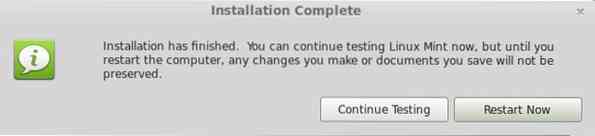
Zaključak
Čestitamo! Uspješno ste instalirali Linux Mint na USB pogon. Sada ga možete umetnuti i koristiti na bilo kojem računalu odabirom USB pogona iz mogućnosti pokretanja. Vaš Linux Mint USB pogon sada je potpuno u funkciji i može se ažurirati! Nadam se da vam je ovaj vodič bio koristan. Ako ste i vi zainteresirani za stvaranje Ubuntua koji se može ažurirati, ovdje ćemo ga pokriti.
 Phenquestions
Phenquestions



